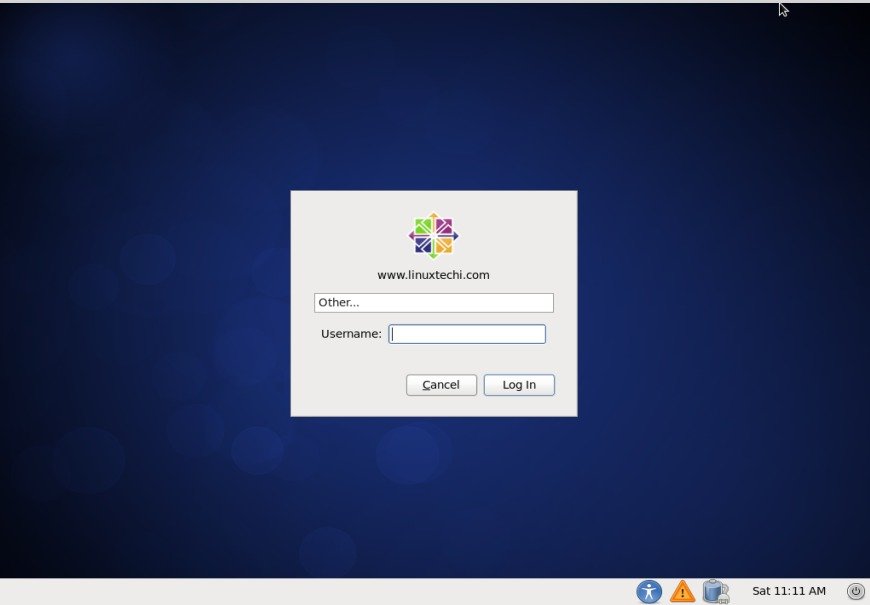CentOS(Community Enterprise Operating System) to system operacyjny typu open source. Jest prawie podobny do RHEL (Red Hat Enterprise Linux) i można go łatwo pobrać ze strony CentOS. Jest zwykle używany w centrum danych, w którym nie chcesz kupować ani wydawać pieniędzy na licencję i wsparcie RHEL.
w tym samouczku omówimy kroki instalacji CentOS 6.4 z zrzutami ekranu.
Krok: 1 Pobierz CentOS 6.X plik iso ze strony CentOS :
http://wiki.centos.org/Download
krok:2 Teraz Nagraj pobrany plik ISO na dysk DVD lub USB
Krok: 3 Zmień nośnik rozruchowy serwera, wybierz dysk DVD lub USB w zależności od nośnika. Poniżej ekran będzie po uruchomieniu z nośnikiem startowym:
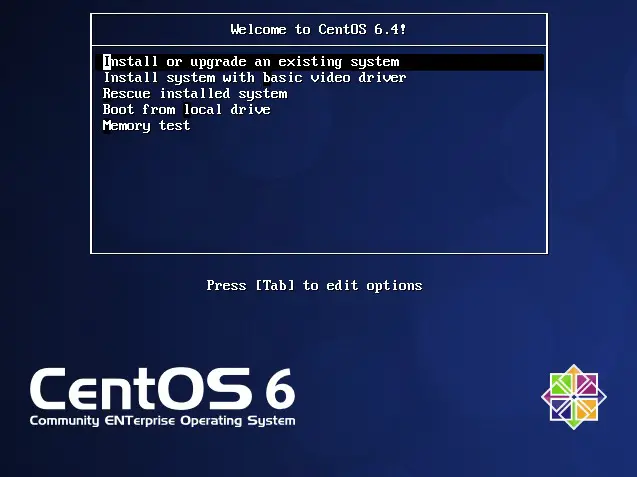
wybierz „Zainstaluj & Uaktualnij istniejący system” & naciśnij Enter
Krok:4 Pomiń testowanie mediów
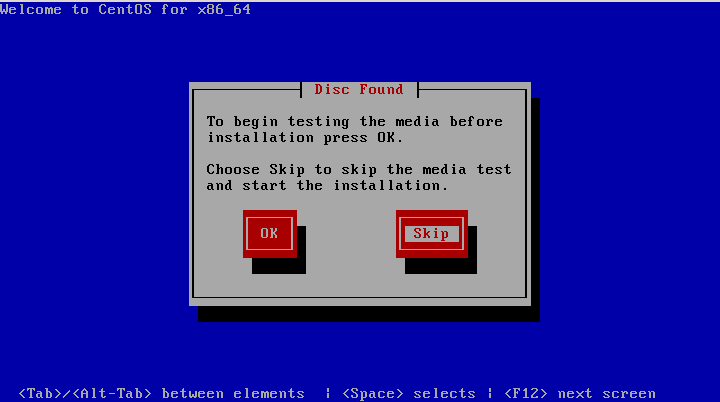
Krok:5 Kliknij Dalej & rozpocznij proces instalacji
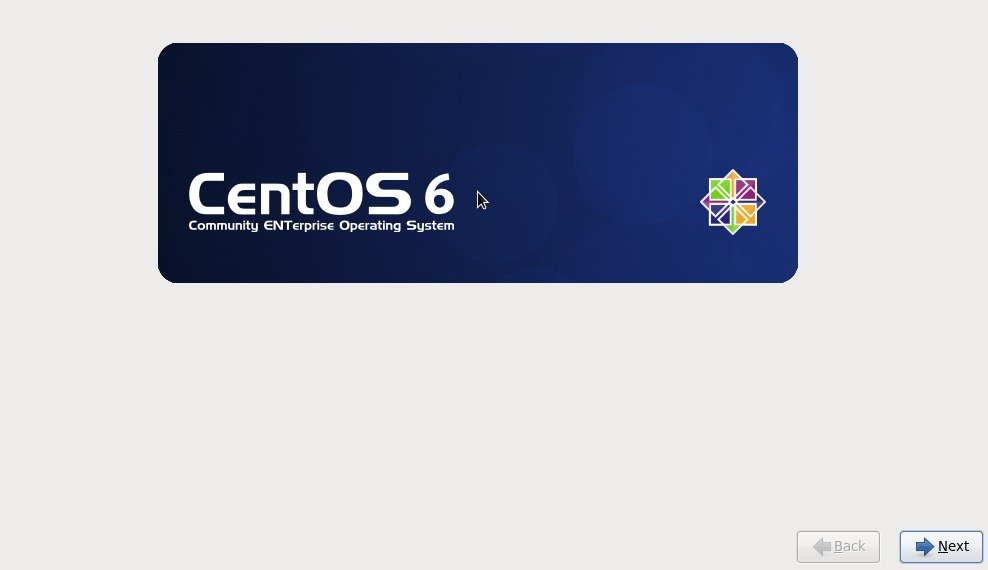
krok:6 Wybierz odpowiedni język i kliknij Dalej
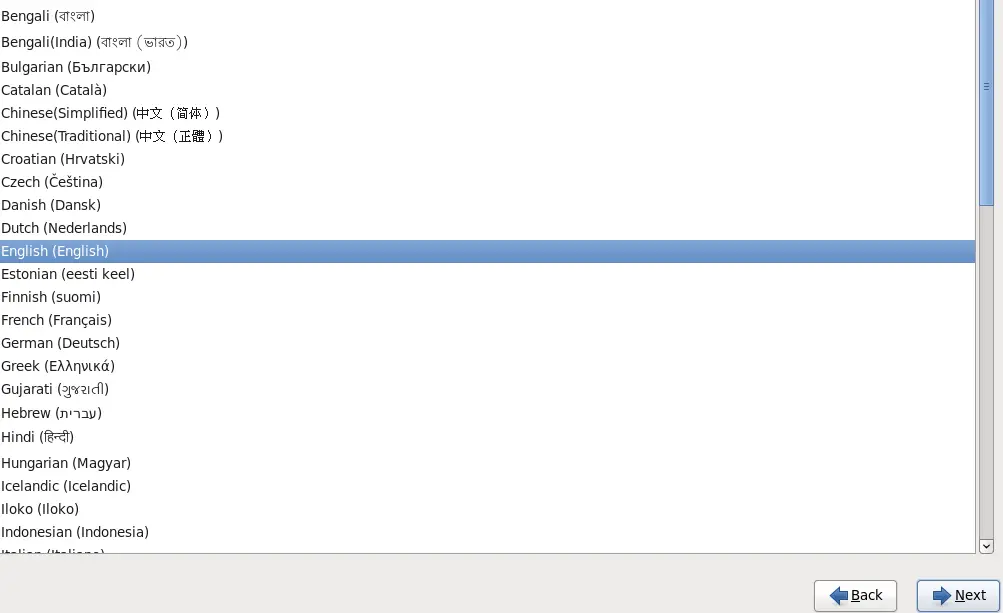
Krok:7 Wybierz odpowiednią klawiaturę
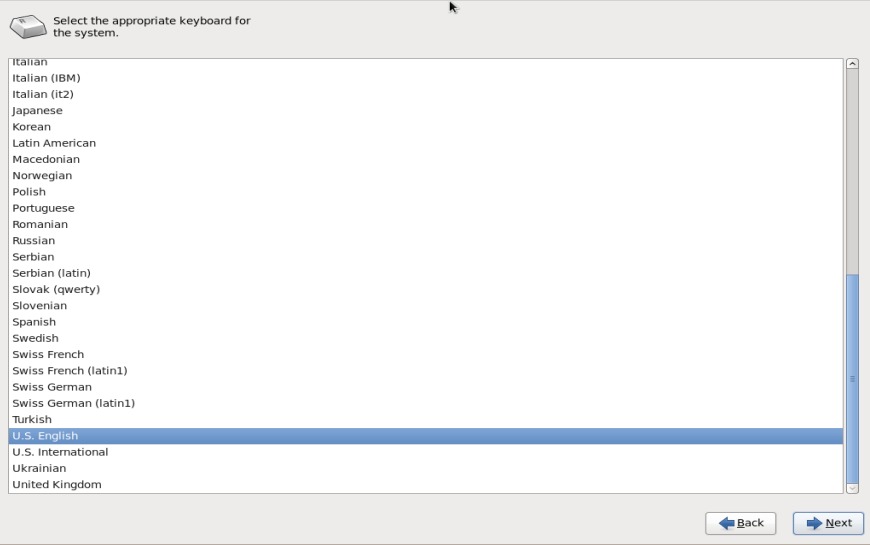
Krok:8 Wybierz „podstawowe urządzenia pamięci masowej”, ponieważ instalujemy system operacyjny na fizycznym dysku twardym serwera
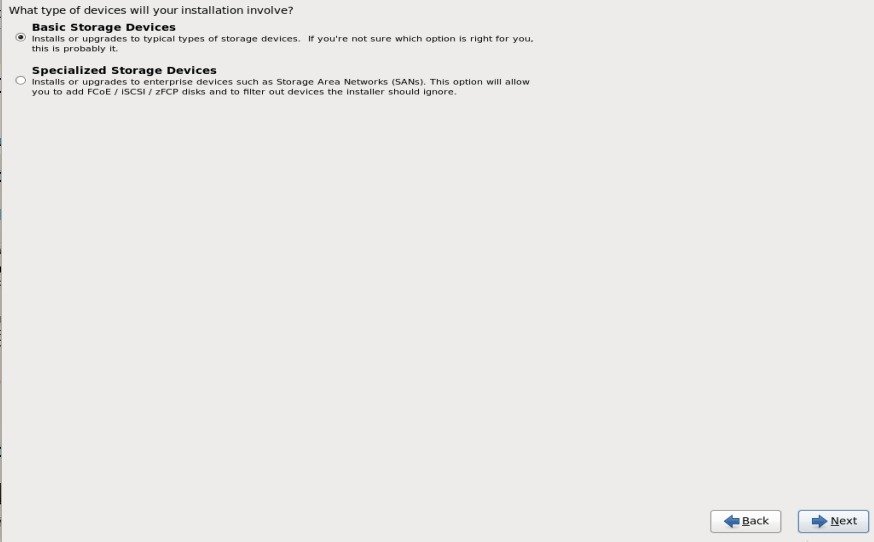
krok:9 ponieważ robimy świeżą instalację, wybierz „Tak, odrzuć wszelkie dane’
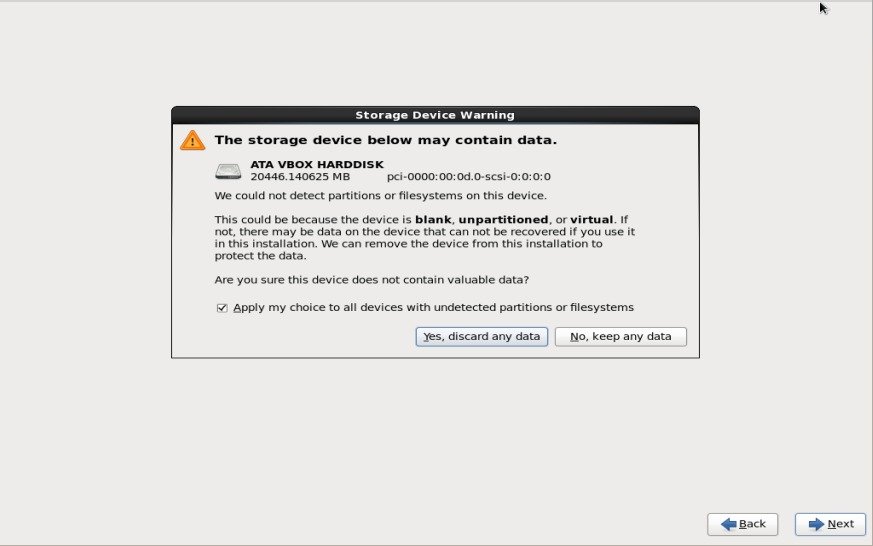
krok:10 Ustaw nazwę hosta i jeśli chcesz skonfigurować sieć podczas instalacji,kliknij „Skonfiguruj sieć” i podaj adres ip, maskę sieci i bramę zgodnie z konfiguracją.
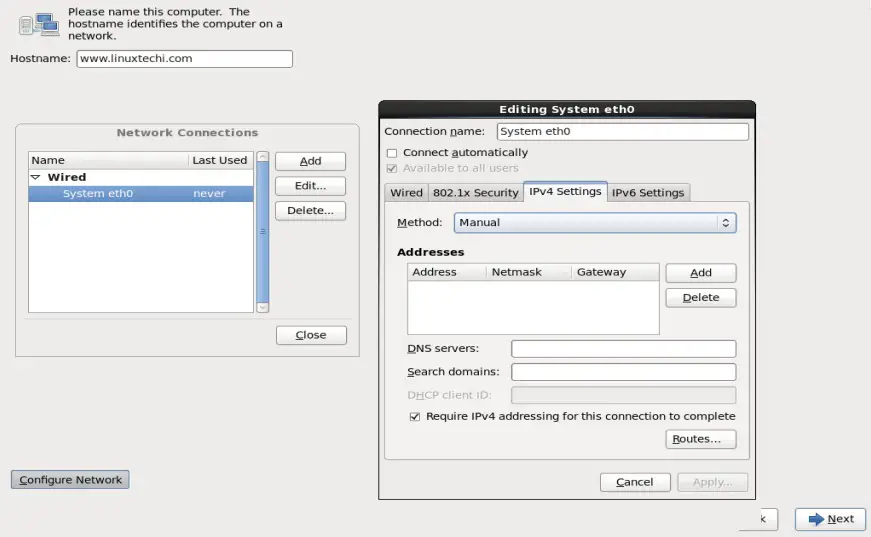
krok:11 wybierz odpowiednią strefę czasową & kliknij Dalej
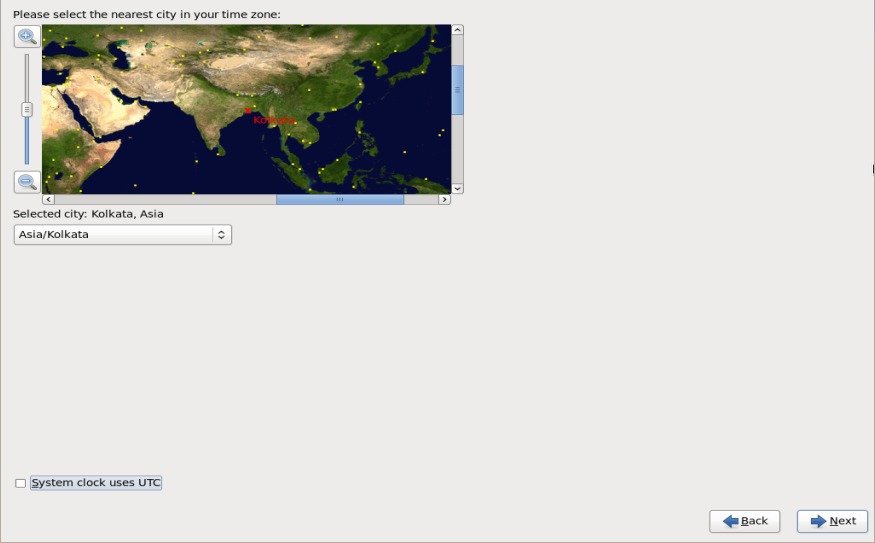
krok:12 Ustaw hasło roota i kliknij Dalej
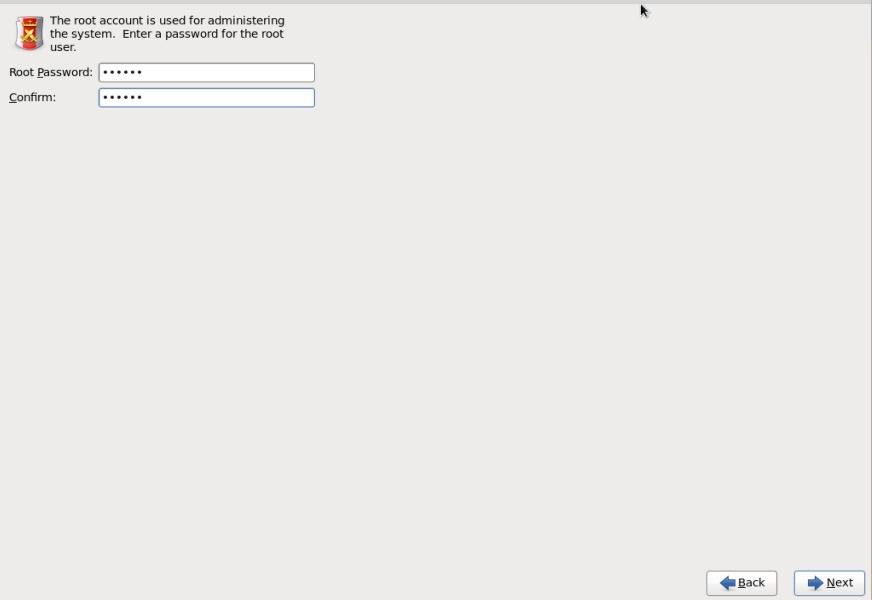
krok:13 Jeśli chcesz utworzyć dostosuj tabelę parowania, a następnie wybierz „Utwórz układ Custome”, w przeciwnym razie wybierz „Zastąp istniejące systemy Linux”, utworzy domyślne parowania.
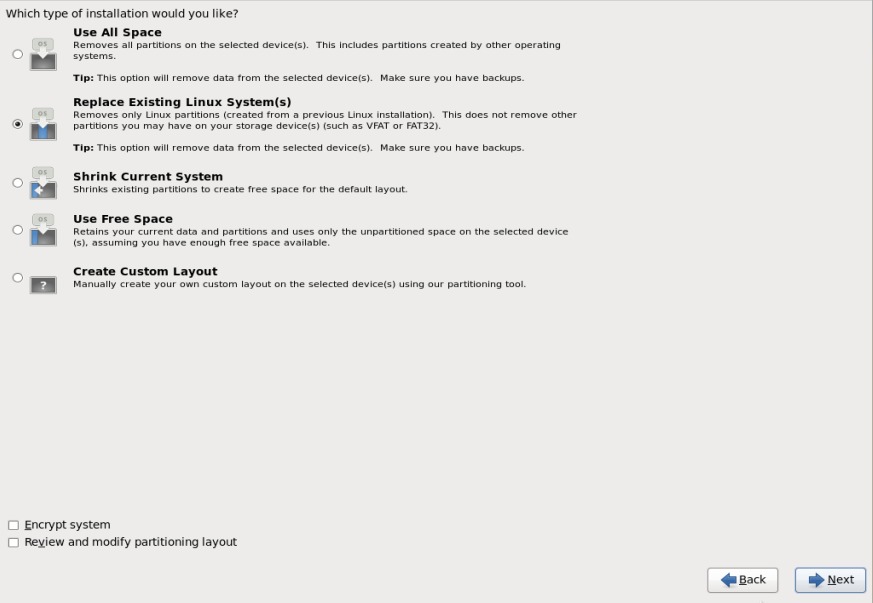
krok:14 Wybierz „Zapisz zmiany na dysku”, rozpocznie się formatowanie dysku.
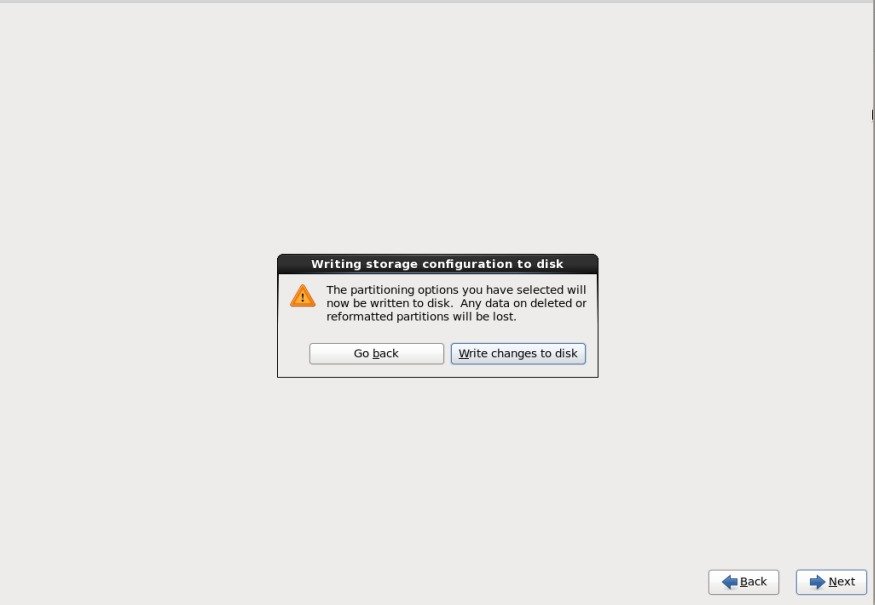
krok:15 wybierz typ instalacji, w moim przypadku wybieram „minimalny pulpit”, jeśli planujesz zainstalować serwer bazy danych lub serwer WWW, powinieneś wybrać odpowiednie opcje & następnie kliknij Dalej
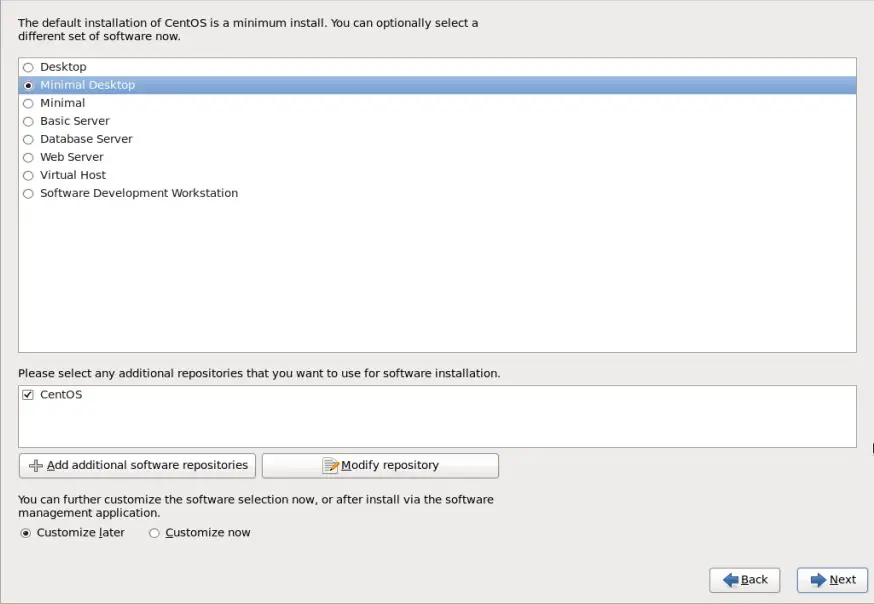
krok: 16 instalacja rozpoczęła się jak pokazano poniżej:
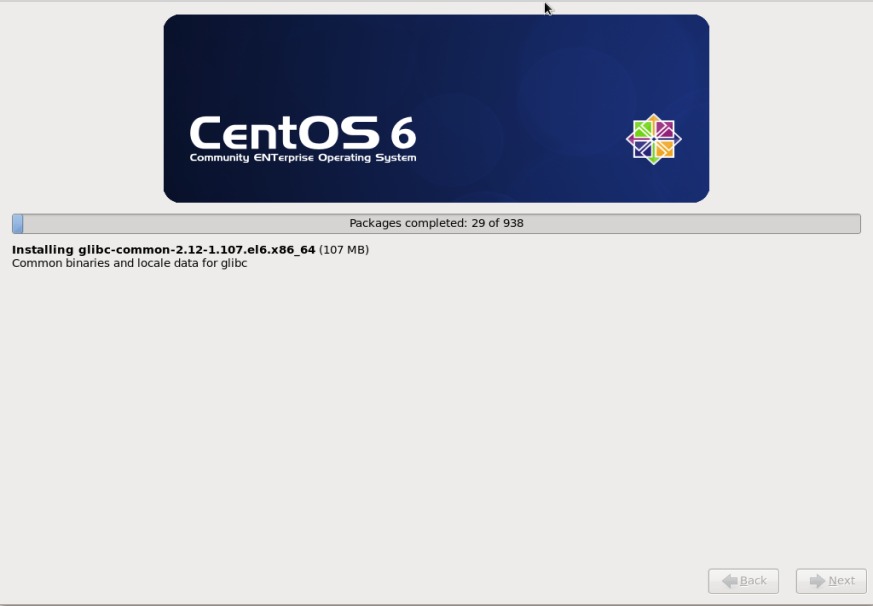
krok: 17 Instalacja zakończona, Uruchom ponownie maszynę
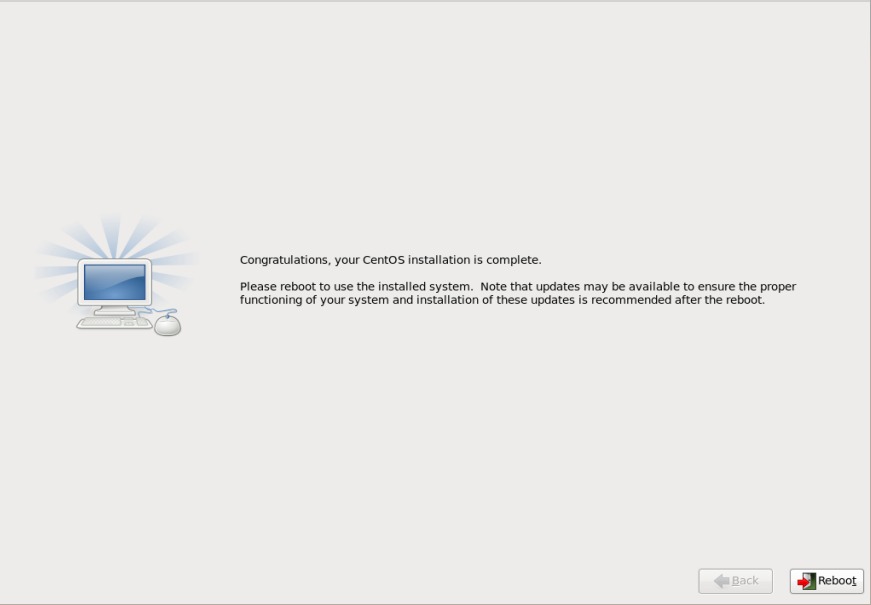
krok:18 Ekran logowania po instalacji